League of Legends: Wild Rift se îndreaptă rapid spre tine. Cu o hartă simplificată și atribute adaptate pentru încăierări iuți ca fulgerul, abia dacă mai rămâne timp ca să dai ping pe hartă, darămite să le scrii coechipierilor despre planul tău genial cu cinci ramificații pentru furtul Baronului. Dacă ar exista o modalitate prin care să poți pur și simplu să vorbești cu prietenii tăi…
DAR EXISTĂ!
Cum activez chat-ul audio?
Chat-ul audio devine disponibil în momentul în care alcătuiești un grup de două sau mai mulți jucători și rămâne o opțiune atâta timp cât rămâneți în grup. Tot ce ai de făcut este să te uiți după un mic microfon tăiat cu un x pe ecranul tău, să-l atingi și apoi te poți pune pe vorbit!
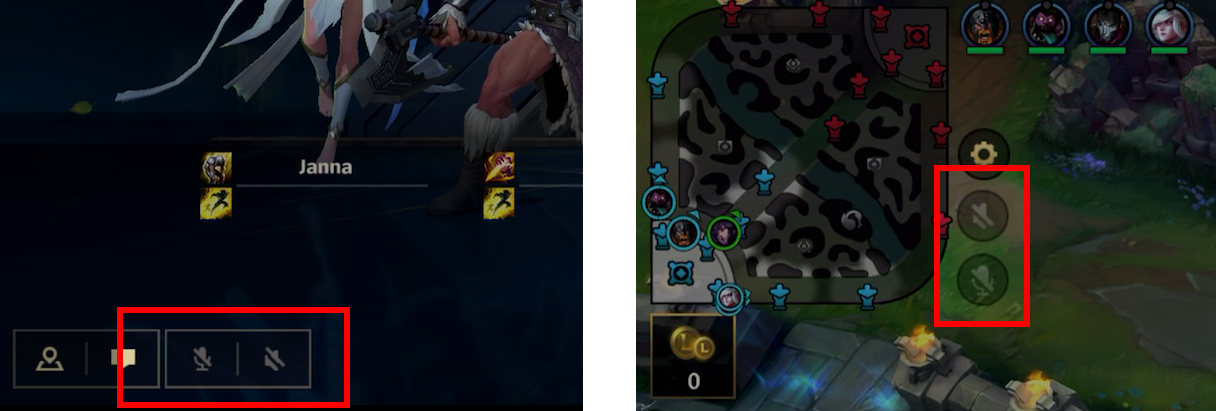
Nu știi exact unde să te uiți? Vei găsi iconița microfonului în partea de jos a ecranului, în lobby și în faza de selecție a campionilor, apoi în dreapta mini-hărții în timpul meciului. Micul difuzor care însoțește microfonul va stabili dacă asculți sau nu discuțiile, în timp ce microfonul determină dacă vorbești, participând activ la discuții. Trebuie să știi că pornind microfonul vei porni întotdeauna și difuzorul.
Hei, ascultă!
Dacă vrei să discuți cu aliații tăi, trebuie să și asculți!
De asemenea, reține că, deși chat-ul audio este inițial dezactivat în mod implicit, jocul își va aminti ce setare ai ales ultima dată. Dacă discuți cu prietenii și ieși din joc fără a ajusta setările, următorul grup căruia i te vei alătura va avea chat-ul audio PORNIT!
Cine mă aude?
Îți faci griji că vreun jucător oarecare din Rift ți-ar putea auzi conversația? Nu e cazul! Doar membrii grupului tău îți vor putea auzi vocea, așa că nu ezita să-ți împărtășești cele mai ascunse și mai periculoase secrete!
...sau să coordonezi un gank. Cum vrei tu!
Nu aud pe nimeni! Nici ceilalți nu mă aud! Ajutor!
Dacă ai activat deja atât iconița pentru microfon, cât și iconița pentru difuzor, problema ar putea ține de setările dispozitivului tău sau de alte permisiuni. Tot ce ai de făcut este să urmezi pașii de mai jos ca să-ți faci din nou auzită vocea!
- ''In-Game Volume'' (''Volumul din joc'') – ca și alte caracteristici audio, volumul chat-ului audio din Wild Rift poate fi ajustat în mod independent din ''Setings > Audio'' (''Setări și audio'').
- ''Mic Test'' (''Probă de microfon'') – doi-zece, doi-zece! Folosește o aplicație de note de pe dispozitivul tău ca să vezi dacă îți funcționează microfonul.
- ''Headset Connection'' (''Conectare căști'') – folosești Bluetooth? Testează și sonorul și microfonul, folosind alte aplicații! Ai conectat căștile printr-o mufă fizică? Confirmă că n-ai slăbit conexiunea dând din pumni de bucurie după victoria din ultimul meci!
- ''Phone Volume'' (''Volumul telefonului'') – este exact așa cum sună (sau cum nu sună, dacă volumul este oprit). Dă-l mai tare!
- ''App Permissions'' (''Permisiunile aplicației'') – Wild Rift are nevoie să-i dai permisiunea de a folosi microfonul dispozitivului tău. Verifică permisiunile pentru Wild Rift și asigură-te că microfonul este pornit!
- ''Parental Controls'' (''Control parental'') – permisiunile pentru microfon pot fi activate/dezactivate prin intermediul setărilor de control parental.
DE CE ÎMI SUNĂ VOCEA CA ȘI CUM AȘ FI UN ROBOT?
În primul rând, confirmă că nu ești de fapt un robot, rezolvând un test CAPTCHA. Nu-ți face griji, așteptăm să termini.
În al doilea rând, verifică-ți conexiunea la internet. Această problemă este de obicei un simptom al trecerii de la rețeaua Wi-Fi la planul de date ale dispozitivului tău, așa că, dacă te asiguri că acesta rămâne pe o singură conexiune robustă, și vocea, și jocul tău vor fi fără probleme!
După ce te-ai convins că ești într-o rețea pe care te poți baza, nu mai trebuie decât să repornești aplicația pentru a reveni la vocea ta normală, de om.
